چگونه قابلیت مخفی حالت شب را در iOS 8 آیفون و یا آیپد خود فعال کنیم؟

حالت شب یکی از مخفی ترین قابلیت های نسخه سیستم عامل ios 8 است.
شاید شما هم از دارندگان یکی از آیدیوایسها باشید و مانند بسیاری از کاربران از یکی از امکانات موجود در iOS 8 بیخبر باشید که شاید به کارتان بیاید. مشخص نیست که چرا این قابلیت به این سختی قابل دسترس است، اما بههرجهت در این مطلب قصد داریم روش فعالسازی آن را به شما آموزش دهیم.
این قابلیت به قدری مخفی است که احتمال این که کاربری بتواند با گردش در منوها به آن دست پیدا کند تقریباً غیرممکن است!در این مقاله روش فعالسازی حالت شب یا تاریک کردن صفحه را قرار داده ایم که با آن میتوان با خیالی نسبتاً آسوده از سلامت چشمان در تاریکی شب، به کار با دستگاه و خیرهشدن به صفحهنمایش پرداخت.
اگر مشتاق فعالسازی این حالت هستید میتوانید ۵ مرحلهی پیش رو را در آیفون و یا آیپد خود طی کنید.
۱. به بخش Settings دستگاه خود و سپس به منوی General مراجعه کنید و به ترتیب Accessibility و Zoom را پشت سر بگذارید. در منوی Zoom کلید فعالسازی Show Controller را لمس کنید و مشاهده میکنید پس از این کار کلید سبز میشود و منوی Idle Visibility زیر آن نمایان میشود.

۲. در این مرحله روی کلید فعالسازی Zoom کلیک کرده و پس از آن احتمالاً شاهد زوم شدن صفحه و ظاهر شدن یک دایره با ۴ فلش درون آن خواهید بود.

فعالسازی حالت شب در سیستم عامل ios8
۳. روی این دایره تپ کنید تا منویی همانند تصویر نمایان شود. پس از این کار ابتدا اسلایدر پایین منو را به سمت چپ بکشید تا زوم صفحه از بین برود و سپس Choose Filter و در نهایت Low Light را انتخاب کنید.

۴. حالا روی هر قسمتی خارج از منو کلیک کنید تا منو محو شود. سپس سوییچ Show Controller را خاموش کنید. در این فسمت مشاهده میکنید که صفحه بسیار تاریک میشود و میتوانید در همین حالت از دستگاه خود و در تاریکی مطلق استفاده کنید تا چشمانتان خسته نشود. اگر به هر دلیلی برایتان این اتفاق نیفتاد و صفحه تاریک نشد، میتوانید به منوی Zoom Region مراجعه کنید و مقدار آن را روی Full Screen Zoom قرار دهید.

امکانات مخفی در iOS 8 آیفون و یا آیپد
۵. از این همه تلاش برای فعال کردن یک قابلیت که باید بهراحتی در دسترس باشد خسته شدید؟! خبر خوب این است که در دفعات بعد نیازی به انجام این کارها نیست. برای راحتی در فعالسازیهای آینده میتوانید به منوی Accessibility مراجعه کرده و پس از آن به Accessibility Shortcut بروید. حالا Zoom را انتخاب کنید. در نهایت میتوانید هربار با ۳بار لمس پشت سرهم کلید Home این قابلیت را فعال کنید.

تبریک! هماکنون میتوانید بهراحتی از این قابلیت استفاده کنید. به یاد داشته باشید که تفاوت این حالت با کمترین مقدار روشنایی صفحه که از Control Center قابل تنظیم است این است که حالت شب صفحه را بسیار تاریکتر و مناسب تاریکی مطلق میکند.
منبع:farnet.ir
فناوری و تکنولوژی روز
آشنایی با روش تعویض صفحه نمایش آسیب دیده ی یک گوشی آموزش استفاده از مسنجر بی تالک (BeeTalk) آیفون خود را با حرکات سر کنترل کنید ارور ۱۰۰۹ برای ios: هر آنچه شما باید در مورد آن بدانید رمزهای پیچیده در آی.او.اس روشهای خروج از حالت هنگ برای ابزارهای همراهتفاوت پاکسازی حافظه کش با پاکسازی دیتا چیست؟
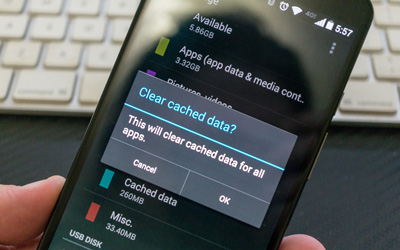
کش یا حافظه نهان یک فضای ذخیره سازی موقت است
به طور قطع تاکنون شما هم با مشکلاتی در عملکرد اپلیکیشنهای اندرویدی مواجه شدهاید. در هنگام مواجه شدن با این نوع مشکلات معمولا میتوانید از طریق اقداماتی همچون «پاکسازی حافظه کش» (ClearCache) و یا «پاکسازی کل دیتا» (Clear Data) اپلیکیشن مربوطه مشکل ایجاد شده را رفع کنید.
این دو راه حل اکثرا به طور معجزهآسایی به بهبود عملکرد دستگاه اندرویدی و اپلیکیشنهای نصب شده بر روی آن کمک میکنند. اما تفاوت بین این دو عملیاتی که به ظاهر مشابه با یکدیگرند در چیست؟
با ما همراه باشید تا با تفاوت این دو عمل آشنا شوید.
پاکسازی حافظه کش اپلیکیشن یا Clear App Cache چیست؟
کش یا حافظه نهان یک فضای ذخیره سازی موقت در دستگاه بوده که وظیفه آن نگهداری انواع خاصی از داده است. حافظه کش به منظور افزایش سرعت عملکرد دستگاه و کاهش مصرف منابع پردازشی و عدم نیاز به دریافت دادههای تکراری ایجاد شده است. حتما تا به حال متوجه این نکته شدهاید که پس از راهاندازی مجدد گوشی، باز کردن بلافاصله یک اپلیکیشن کمی به طول میانجامد در صورتی که در دفعات دوم به بعد انجام همین عمل با سرعت بیشتری صورت میگیرد.
دلیل این موضوع با حافظه کش دستگاه ارتباط مستقیم دارد. سرعت اجرای یک اپلیکیشن پس از بارگذاری اولیه به دلیل دادههایی که در حافظه کش دستگاه ذخیره میشوند، افزایش مییابد. مشابه همین عمل نیز در هنگام بازدید از وبسایتها اتفاق میافتد. به راحتی میتوان متوجه شد که وبسایتها از دفعات بازدید دوم به بعد با سرعت بیشتری بالا میآیند.در این شرایط هم دلیل وقوع این امر با حافظه کش دستگاه ارتباط مستقیم دارد.
مرورگر شما هم حافظه پنهان یا کش اختصاصی خود را داشته و اطلاعات مربوط به وبسایتهایی که از آن بازدید میکنید را در این حافظه ذخیرهسازی میکند. این امر منجر به افزایش سرعت عملکرد مرورگر در حین مراجعه به سایتهایی که به وفور از آنها بازدید میکنید خواهد شد.
به طور کلی تحت شرایط عادی در دستگاههای هوشمند اندرویدی نیازی به مدیریت دستی دادههای کش وجود ندارد. سیستم عامل اندروید به طور خودکار این دادهها را مدیریت میکند. اگر اپلیکیشنی بنا به هر دلیلی به درستی اجرا نشد و یا به طور کامل متوقف شد میتوانید برای حل مشکل به صورت دستی از این راه وارد عمل شوید.
هنگامی که دادههای کش یک اپلیکیشن را حذف میکنید، فایلهایی که به طور موقت در آن ذخیره شدهاند را از بین میبرید. با این حال توجه داشته باشید که انجام چنین عملی، عملکرد بهتر دستگاه اندرویدی شما را تضمین نمیکند. همچنین پس از حذف دادههای کش ممکن است که اپلیکیشن به طور موقت در هنگام استفاده کندتر عمل کند.

حافظه کش به منظور افزایش سرعت عملکرد دستگاه ایجاد شده است
پاکسازی دیتا اپلیکیشن یا Clear App Data چیست؟
در حالی که پاک کردن حافظه کش ریسک بسیار جزئی در تغییر تنظیمات یک برنامه دارد، پاک کردن داده یا دیتا اپلیکیشنها (Clear App Data) تنظیمات و اطلاعات پیشین را به طور کامل حذف خواهد کرد. انجام عمل Clear App Data یا پاکسازی دیتا، اپلیکیشن را به حالت اولیه و پیشفرض باز میگرداند. پس از آن اپلیکیشن طوری عمل خواهد کرد که گویا شما برای اولین بار آن را دانلود و نصب کردهاید.
به عنوان مثال تصور کنید که تنظیمات صوتی یک اپلیکیشن را تغییر داده و به شکلی که مد نظرتان است شخصیسازی کردهاید. در این شرایط با پاکسازی حافظه کش، این تنظیمات مد نظرتان به هیچ وجه تغییر نخواهند کرد و به نوعی حذف نمیشوند. اما در سمت مقابل پاک کردن دیتای اپلیکیشن مذکور به احتمال زیاد تمامی تنظیمات آن را به حالت اولیه باز میگرداند و این موضوع به معنای از دست رفتن شخصیسازیهای شما خواهد بود.
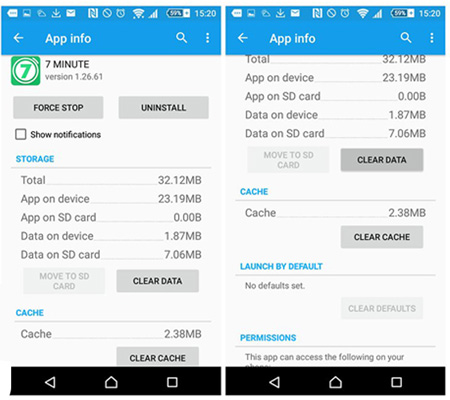
پاک کردن حافظه کش
چه زمان نیاز به پاکسازی حافظه کش یا دیتا داریم؟
معمولا کمتر شرایطی پیش میآید که در آن مجبور به پاکسازی حافظه کش شوید. اغلب اپلیکیشنها در قبال این موضوع درست عمل کرده و بهینهسازی شدهاند. اما برخی از اپلیکیشنها هم وجود دارند که اطلاعات پرحجم و سنگینی را در حافظه کش دستگاه ذخیره میکنند و این موضوع منجر به اشغال حافظه داخلی گوشی یا تبلت اندرویدتان خواهد شد.
به عنوان مثال پادکستها از این دسته موارد محسوب میشوند. اگر از اپلیکیشنهای این چنینی استفاده میکنید، توصیه میکنیم که گاه به گاه حافظه کش آنها را پاکسازی کنید. در سمت مقابل پاکسازی کل دیتا اپلیکیشنها اغلب در شرایطی انجام میشود که عملکرد اپلیکیشن مختل شده یا دچار مشکلات خاصی شود. در این شرایط با بازگرداندن تنظیمات و وضعیت اپلیکیشن به حالت اولیه، مشکلات مورد نظر رفع میشوند.
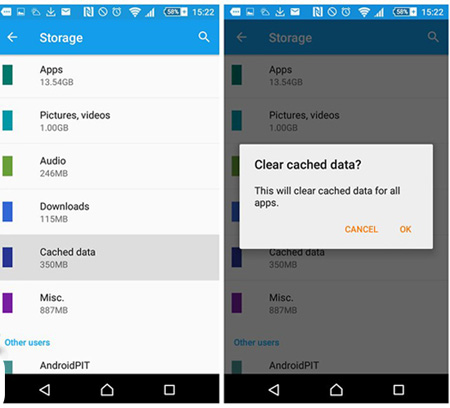
پاکسازی حافظه کش یا دیتا اپلیکیشنها باید با توجه به نیاز شما انجام شود
چگونه حافظه کش یا دیتا یک اپلیکیشن را پاکسازی کنیم؟
این فرآیند بسته به نوع و مدل گوشی و سیستم عامل آن متفاوت است اما در گوشیهای مجهز به سیستم عامل اندروید آب نبات چوبی روش کار به شرح زیر است.
• به منوی تنظیمات مراجعه کنید.
• وارد قسمت Apps شوید.
• در بالا زبانه All tap را انتخاب کنید.
• بر روی اپلیکیشنی که مایل به حذف داده یا کش آن هستید ضربه بزنید.
• در صفحه باز شده گزینه Clear Cache یا Clear Data بسته به عملی که مایل به انجام آن هستید، انتخاب کنید.
نکته: اپلیکیشنهایی که به سرعت عملکرد دستگاه کمک میکنند!!
اپلیکیشنهای متعددی وجود دارند که مدعی هستند استفاده از آنها باعث افزایش سرعت عملکرد دستگاه میشود. دقت داشته باشید که در اغلب موارد استفاده از این اپلیکیشنها بیفایده است. عموما در این اپلیکیشنها گزینهای ارائه شده که ادعا میشود با انتخاب آن سرعت عملکرد دستگاه شما افزایش مییابد. انجام چنین عملی در پلتفرمهای امروزی اندرویدی (نسخههای جدید سیستم عامل اندروید) غیر ضروری محسوب شده و به هیچ وجه منجر به افزایش سرعت عملکرد سیستم عامل و دستگاه نمیشود.
نتیجه گیری:
پاکسازی حافظه کش یا دیتا اپلیکیشنها باید با توجه به نیاز شما انجام شود و به واقع نمیتوان گفت که کدام مورد بازده بهتری دارد. هر دوی این فرآیندها هدف خاص خود را به همراه خواهند داشت. با این حال توصیه میشود که اولین قدم شما برای حل مشکلات ایجاد شده در عملکرد یک اپلیکیشن، پاکسازی حافظه کش آن باشد چرا که این عمل به رفع سریع مشکل یک برنامه کمک میکند. اگر با انجام این عمل تغییری صورت نگرفت و مشکل ایجاد شده رفع نگردید، میتوانید از گزینه پاکسازی دیتا اپلیکیشن استفاده کنید. به خاطر داشته باشید که انجام این عمل منجر به پاکسازی و حذف تمامی فایلهای ذخیره شده در اپلیکیشن مورد نظر از جمله تصاویر، ویدئوها و یا فایلهای صوتی را میشود.
منبع:andpple.ir
فناوری و تکنولوژی روز
اندروید و Jelly Bean راهنمای خرید تبلت: هر آنچه پیش از انتخاب تبلت باید بدانید فهرست افراد مهم در تبلت و تلفنهای همراه مشاهده پیامهای اندروید در کامپیوتر مشخصات گوشی سامسونگ گالاکسی اس3 چگونه با تلفنهای همراه و تبلتهای اندرویدی پرینت بگیریم؟